【IT168移动存储频道】最近在MSI EX460的试用机器上安装了 Win 7,因为该机器带光驱,所以用 Win 7 的安装光盘来安装系统非常简单顺利。这样 EX 460上带双系统:XP 专业版SP3+Win 7。
前段时间入手的一台万利达PC-81009升级版上网本,自带正版 XP 家庭版 SP3,也想安装 Win 7,但上网本不带光驱,需要制作启动 U 盘。本版置顶的猪版和DVD2rmvb两位版主的帖子,猪版的启动U盘制作过程似乎较为复杂,DVD版主用的工具是WinSetupFromUSB。现在采用功能强大而又方便实用的光盘映像文件制作/编辑/格式转换工具 UltraISO 来制作启动 U 盘,再用其安装 Win 7。
工具:
1. UltraISO,具体版本见下图,绿色无需安装。下载地址:http://www.xdowns.com/soft/4/25/2009/Soft_54865.html

2. Win 7 安装光盘,或网上下载的 Win 7 安装光盘 ISO 镜像文件。
3. 品胜多合一读卡器+ 金士顿4G SD 卡,或容量4G以上的U盘。
过程:
1. 先用 Win 7 安装光盘制作 ISO 镜像文件。如果不用或者没有安装光盘,而是使用网上下载的ISO镜像文件,则省略此步骤,直接下一步。
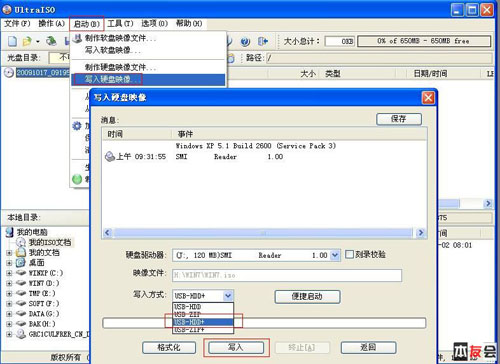
该安装光盘生成的ISO 文件,不到3G:

3. 打开刚才制作的 Win 7 ISO 镜像文件:

打开 ISO 文件后:
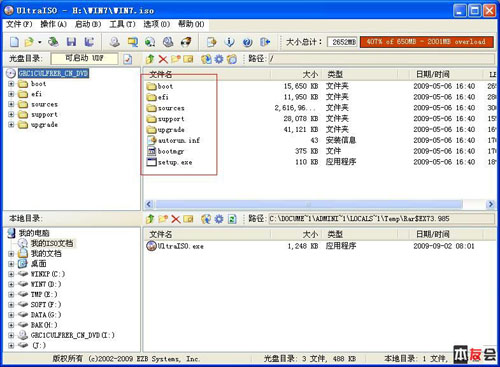
将已经插入SD 卡的读卡器接入电脑,等显示读卡器盘符后,按下图开始制作启动 U 盘:注意写入方式,用默认的HDD+即可。
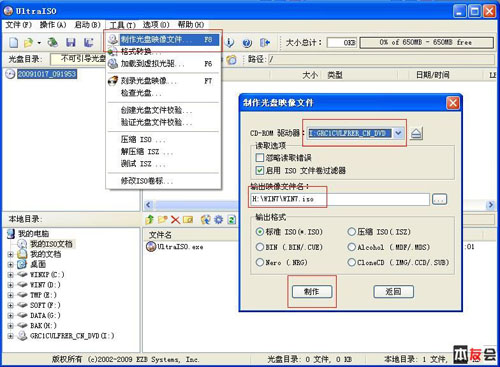
制作完毕后查看光驱中原安装光盘的文件夹和制作好的启动U盘的文件夹: 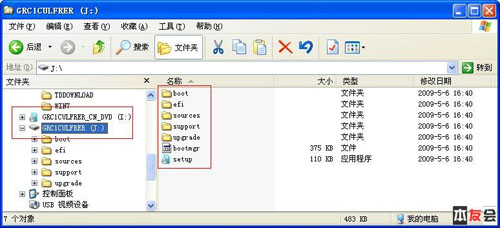
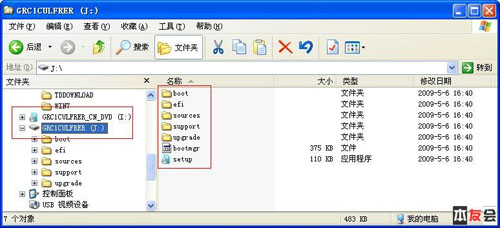
最后给出体验指数,上网本的弱项明显在于CPU 和显卡:
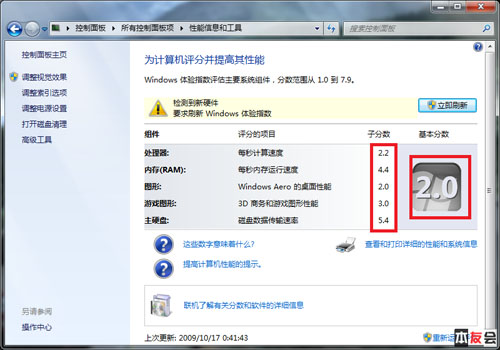
用此启动 U 盘启动,顺利在万利达上网本上成功安装 Win 7 。上网本基本上都是 N270/1G/160G 配置,运行 Win 7 纯操作系统不会卡,只是 CPU 占用率经常较高。运行其它软件还未测试。原以为硬件配置差的上网本不好运行 Win 7,现在看来至少可以将就使用,熟悉、学习 Win 7 没问题。
用 UltraISO 制作启动U盘看上去好像需要很多步骤,如果已有下载的ISO文件,只需上述最后3、4两个步骤,相对于其它启动U盘制作工具,感觉更简单,而且兼容性较好。只要有 ISO 文件,就能制作相应的启动U盘。


